再遇 Ubuntu
2007 11/11 感謝 Ubuntu 社群的開發者,讓Ubuntu變得如此美好...
Ubuntu .推出7.10版囉~~ 有興趣的玩家們趕快去抓ISO檔吧
有關Ubuntu的安裝教學,大家可以參考這篇文章:
Ubuntu 7.10 加 Windows Vista,超華麗雙重開機
另外這邊一定要推薦Ubuntu的懶人包,這個懶人包可以讓你3個願望一次達成!
阿~不是啦... 是3個步驟一次搞定你的Ubuntu!
按我進入 Ubuntu懶人包 Lazbuntu 專案首頁
我剛開始在用7.04版的時候,那時懶人包專案尚未推出,一些功能仍然需要蠻多複雜的設定步驟,對有興趣的新手而言,仍然是有個門檻在。
現在懶人包推出後,安裝完Ubuntu馬上安裝懶人包,所有功能一次到位!對新手來說真的是可以無痛起步!
既然都已經這麼方便了,何不給Ubuntu一個機會?試試這款新的作業系統吧!
好了~ 廢話說完了~
以下我要分享的是將Sony Ericsson W610i 的藍芽遙控與 Ubuntu 做最完美的結合!
[W610i 藍芽遙控與 Ubuntu 完美結合]
要讓Ubuntu可以跟手機的藍芽遙控做完美的結合,首先你的電腦一定要支援藍芽(bluetooth)!
關於藍芽服務的安裝7.04或更早以前的版本請先看這裡,至於7.10版安裝好,預設就已經幫你將藍芽服務安裝好了,所以不必另外安裝套件!
以下我以7.10為例來說明!
系統→偏好設定→藍芽偏好設定
開啟設定畫面
進入 "一般" 標籤頁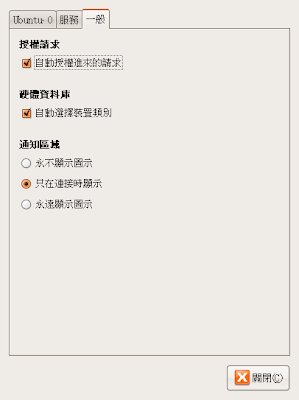
請依造圖片設定,設定完後,回到第一個標籤頁(一開始的標籤頁)
接下來將手機的藍芽遙控打開 (設定時藍芽建議保持在開啟的狀態)
以W610i為例:
目錄→娛樂→遙控功能→MediaPlayer
按下時手機會請你輸入配對密碼,請輸入一組你喜歡的數字(例如:0000)。
輸入完後,電腦螢幕的系統列會同步出現下列訊息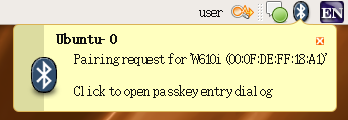
點擊進入後,系統會請你輸入配對密碼,請輸入你剛剛在手機上輸入的配對密碼(例如:0000)
輸入完畢後就可配對完成!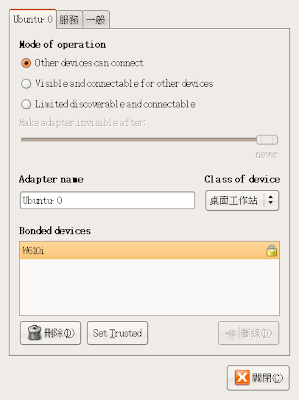
做到這步,可能有人會問,奇怪手機怎麼跳出錯誤訊息?
那是因為目前系統只是跟手機完成配對,還不代表你可以使用遙控的服務,我們還需要設定一下!
進入 "服務" 標籤頁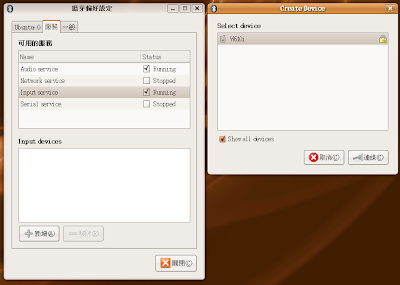
先選 Input service 記得勾選,讓他成為Running的狀態。
之後按下 "新增" 會跳出 "Create Device" 視窗,如果沒出現你的手機,請勾選 Show all devices
再來按下 "連線" 將手機加入服務裡。
接下來在開啟一次手機的遙控功能,看看是不是能連上Ubuntu?
如果不行,請看看是不是上面有步驟搞錯了?
如果可以,請試著按看看手機的方向鍵,看看是不是能控制螢幕上的游標,如果ok的話!
恭喜你!你已經順利的讓手機連上Ubuntu囉~
PS:建議平時可將手機的藍芽關閉,以達到省電的目的,要用遙控功能時不必先將藍芽打開,直接進入 "目錄→娛樂→遙控功能→MediaPlayer" 手機會自動開啟藍芽並連上電腦,離開遙控功能時也會自動將你的藍芽關閉!
做到這邊還稱不上是完美結合喔!
我們先來看看Sony Ericsson W610i藍芽遙控的鍵盤定義!手機按鍵 功能 對應的鍵盤捷徑鍵 1 << Shift+Ctrl+B 2 播放/暫停 Ctrl+P 3 >> Shift+Ctrl+F 4 上一首 Ctrl+B 5 停止 Ctrl+S 6 下一首 Ctrl+F 7 靜音 F8 音量鍵(+) 調高音量 F10 音量鍵(-) 調低音量 F9 左功能鍵 滑鼠左鍵 右功能鍵 滑鼠右鍵 方向鍵 控制滑鼠方向
由於這是針對 Windows Media Player設計的,所以快捷鍵也是針對它所設定,但是山不轉路轉,我們讓軟體來配合手機的快捷鍵就好啦~
接下來請選一個你喜歡的多媒體播放器!
這邊我選擇懶人包裏面推薦的MP3播放器, "Audacious" 這是一套可以顯示用Big5編碼的ID3標籤,而不會亂碼的播放器!但是缺點是不能自訂鍵盤快捷鍵。
既然不能設定快捷鍵那我們要怎麼讓他配合手機呢?
沒關係~ 山不轉路轉,路在不轉,我們人轉嘛~~
(如果播放程式有設定快捷鍵的功能,則直接指定對應的快捷鍵即可,例如:SMPlayer就有提供)
我打算運用Ubuntu的指令來完成這個動作~
先在終端機裡輸入 "audacious --help"
(這邊以audacious為例,如果你使用其他播放器請參考它的說明)
就會出現如下圖的說明~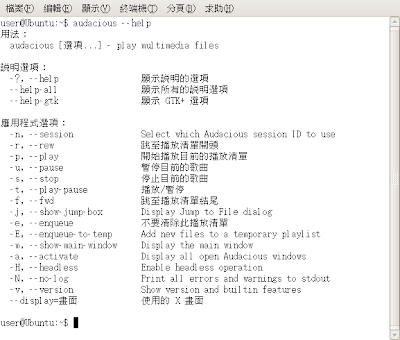
(老實說它的翻譯有錯誤...)
依造說明得知:
指令 "audacious -t" 是播放/暫停
指令 "audacious -r" 是上一首
指令 "audacious -f" 是下一首
OK~ 這樣就很夠用了
接下來我們要先安裝 CCSM這個小東西~ 這是控制整個桌面特效的管理工具,預設是沒有安裝的。
利用它,可以幫我們設定快捷鍵來執行指令!
在Ubuntu下:
應用程式→添加/刪除 在搜尋那邊輸入CCSM,然後勾選安裝即可~
(看吧~安裝程式就是比Windows簡單)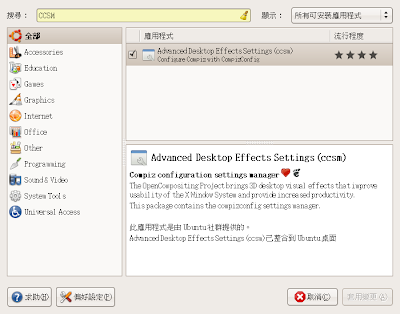
然後到 系統→偏好設定→Advanced Desktop Effects Settings
點選 "General Options"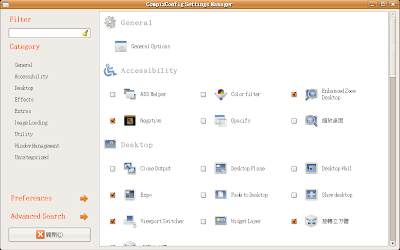
在 Commands 標籤頁
分別輸入剛剛那3個指令 (如下圖)
(如果你有其他需求,亦可繼續增加!)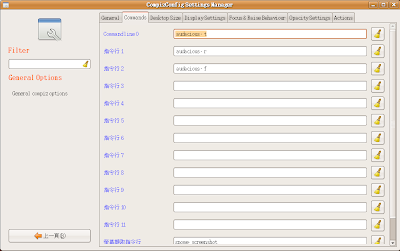
接著在 Actions 標籤頁裡Commands下進行對應的快捷鍵設定(如下圖)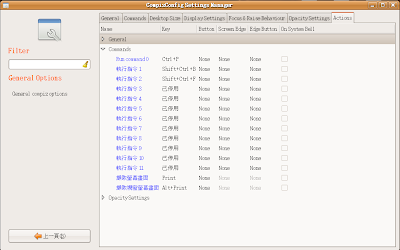
手機數字鍵2,對應鍵盤 Ctrl+P,對應指令audacious -t,對應動作:播放/暫停
手機數字鍵1,對應鍵盤 Shift+Ctrl+B,對應指令audacious -r,對應動作:跳上一首
手機數字鍵3,對應鍵盤 Shift+Ctrl+F,對應指令audacious -f,對應動作:跳下一首
(不建議使用 數字鍵6,因為其快捷鍵是Ctrl+F,容易跟其他軟體的搜尋快捷鍵衝突)
接下來是音量的控制
到 系統→偏好設定→鍵盤捷徑鍵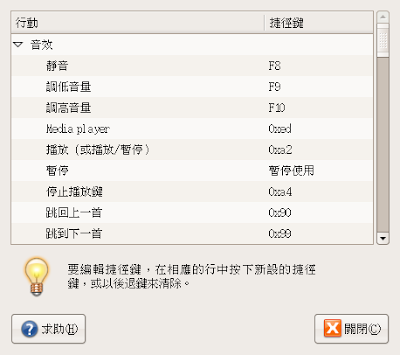
設定音效控制
如此設定好就大功告成啦~
接下來~ 你可以舒舒服服的拿起手機,遙控你的播放程式啦~
相信眼尖的各位一定有注意到,手機的4、5、6 鍵並沒有用到,那麼聰明的各位,就可以發揮創意,好好利用這3個按鍵,做其他功能設定啦~
另外值得一提的是,在Windows下要遙控Media Player必須預先開啟程式才能進行遙控,而在Ubuntu下,經過我的測試 "audacious -t" 這個指令可以直接啟動Audacious播放器,並開始播放存在播放清單的音樂,夠方便吧~
以上小小的技巧分享給各位~ 歡迎各位轉貼分享(需註明出處及保持文章完整),如果各位有其他建議,也歡迎留言給我 ~謝謝
這篇文章對你有幫助嗎?










9 回應:
哦哦
那遊戲問題還有衝突嗎?
我可不可以做雙開機來做遊戲測試呢?
那硬碟該格式化為哪種規格?
TO 小菜:
1.只要遊戲廠商出支援Linux版本的遊戲,那麼就不會有問題。
2.你可以做一個WinXP,一個Ubuntu(linux),我目前就是這樣!
3.建議最少要一個10G的Ext3分割區以及一個記憶體大小1.5~2倍的Swap分割區
例如:記憶體1G 那麼Swap大小建議是1.5G~2G
10G的EXT3是給LINUX系統安裝用的
那SWAP是在10G以外的地方囉?
Q Q 我的小硬碟好像不夠我這樣玩
難到...要趁這次會招敗一個來用了嗎
大大的不好!
自從我換 8M/1M 的網路之後
硬碟裡面就堆了一堆奇怪的東西
不夠空間玩這個了...囧"
剛剛看了一下我的空間使用量,目前系統只用了3.8G,所以如果要裝ubuntu,並考量到未來擴充需求,含swap最低使用6~7GB應該OK,另外牧場阿~ 資料阿~都使用Windows的分割區就好啦,反正現在Ubuntu可以讀寫NTFS的磁區了!
TO 大蛇:
是什麼奇怪的東西阿~~~
share一下阿~ 嘿嘿嘿...
TO 小菜:
該敗的還是要敗啦~~
不然牧場也是會爆掉的喔....
另外再補充一點...
不知道是不是錯覺...
牧場蓋在Ubuntu上,動物似乎長的特別快...
你問我有什麼?
http://gogobox.com.tw/sniperliao
都在這裡了
都..
都可以下嗎?
(心動)
來去試看 XD
都可以下
除非被砍檔了
不過如果是非付費(沒有消耗點數的方式)
速度不是很樂觀
適合慢慢磨菇
PS.GOGOBOX的某支程式會吃掉大量上傳頻寬,建議用Net Limiter把它限制住
張貼留言